La creazione di una colonna sonora per un video è uno dei passaggi più trascurati del processo di editing video. La musica può rendere qualsiasi video più dinamico e più divertente da guardare. L'esportazione di un video senza musica di sottofondo o voce fuori campo è generalmente considerata una cattiva pratica.
Aggiunta di musica ai video online è una buona scelta perché non è necessario installare alcun software di editing video sul computer. A volte, se l'app di editing video desktop installata non ha una libreria di musica royalty-free, devi disinstallare e provare altri software. Con le soluzioni online, non ti preoccuperai di questo. Esistono diversi editor video online che puoi utilizzare per aggiungere musica a un video gratuitamente. In questo articolo, condividerò con te come aggiungere musica ai video online.
Come aggiungere musica a un video online gratuitamente [7 modi]
La modifica di video online ha i suoi svantaggi, poiché alcune piattaforme hanno limiti di dimensioni video, mentre altre offrono solo un set di base di strumenti di editing video. Anche così, aggiungere musica a un video online è un processo semplice che non richiede competenze di editing video avanzate. Quindi, diamo un'occhiata ai diversi modi per aggiungere gratuitamente musica ai video online.
1. Aggiungi musica ed effetti sonori ai video in YouTube Studio
Alcuni anni fa, YouTube ha lanciato YouTube Studio che consente agli YouTuber di modificare i propri video dopo averli caricati sui canali. YouTube Studio al momento non offre strumenti di editing audio, sebbene includa librerie di effetti audio e musicali.
Esistono due modi diversi per aggiungere musica a un video con uno studio YouTube. Dopo aver caricato un file video sul tuo canale, eliminalo dall'elenco e quindi apri la Creator Studio Classic scheda che si trova nella parte inferiore sinistra della pagina. Dovresti selezionare l'opzione Video nel menu Gestione video.
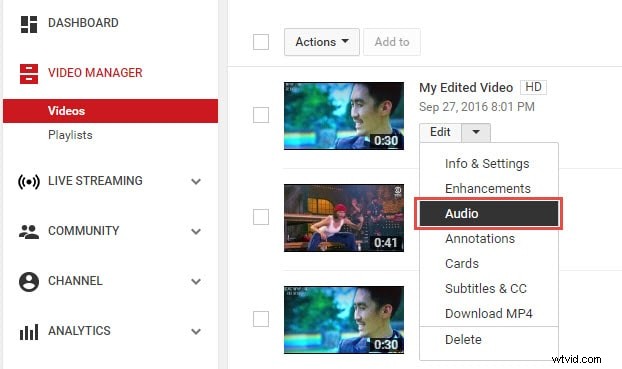
Seleziona opzione audio
Fai clic su Modifica menu a tendina accanto al video a cui vuoi aggiungere la musica e scegli Audio opzione. Inizia a sfogliare la raccolta di musica royalty-free di YouTube e fai clic su AGGIUNGI AL VIDEO pulsante una volta trovato un brano che corrisponde al tuo video. Puoi utilizzare il cursore Saturazione audio per decidere se preferisci il suono originale del video o il brano che hai appena aggiunto. Fai clic su Salva modifiche quando hai finito e YouTube Studio aggiungerà la musica al tuo video.
Puoi controllare le informazioni dettagliate su come aggiungere musica ai video di YouTube qui.
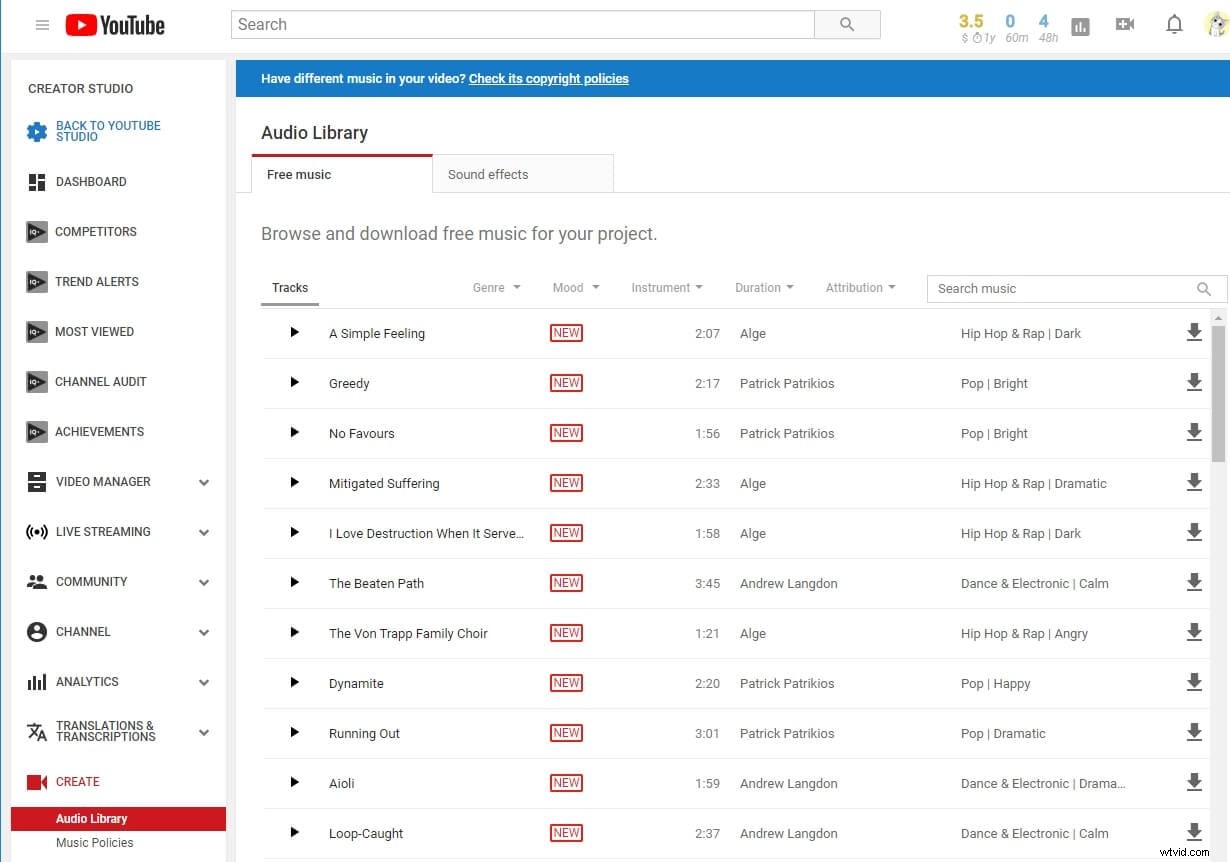
Interfaccia della libreria audio di YouTube
Facoltativamente puoi anche scaricare musica ed effetti audio prima dalla Libreria audio di YouTube Studio, quindi aggiungere la musica scaricata ai video con l'editor video che hai installato sul tuo computer.
2. Usa Media.io per aggiungere musica a video online
Media.io è un semplice strumento online di cui ti puoi fidare per mixare audio e video per ottenere i massimi risultati . Puoi portare il tuo video da un livello base a un'altezza maggiore semplicemente aggiungendo musica ad esso utilizzando questo strumento. Supporta più formati di file che vanno da MPG, MP3, MP4, AVI, ecc. Puoi aggiungere tutti i file audio e video che desideri sulla timeline, modificare e condividere su piattaforme diverse in pochi clic. Visita il sito web Media.io e usa il Carica pulsante per aggiungere la musica che desideri utilizzare come musica di sottofondo per il tuo video.
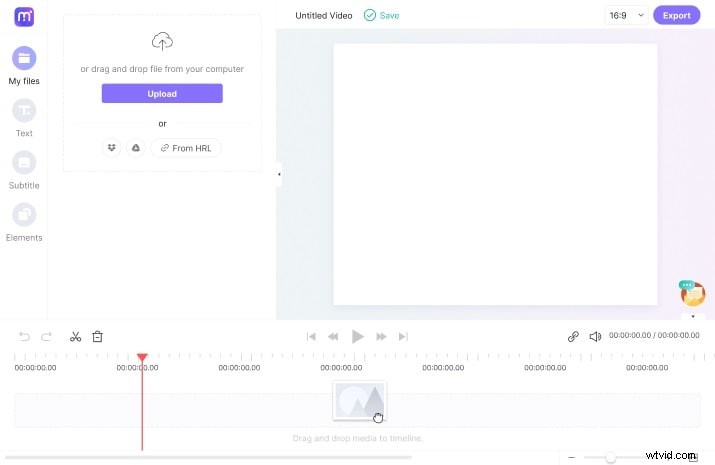
Interfaccia di caricamento audio Media.io
Dopo aver ottimizzato i file audio e video sulla timeline, puoi ritoccare il volume di riproduzione del video con il volume cursore. Quindi, puoi dividere il video e l'audio, copiare, tagliare ed eliminare le parti che non ti servono. La Dissolvenza l'effetto è utile se vuoi un tocco professionale per il tuo mix audio-video. Infine, esporta e condividi il video con audio in qualità di risoluzione HD.
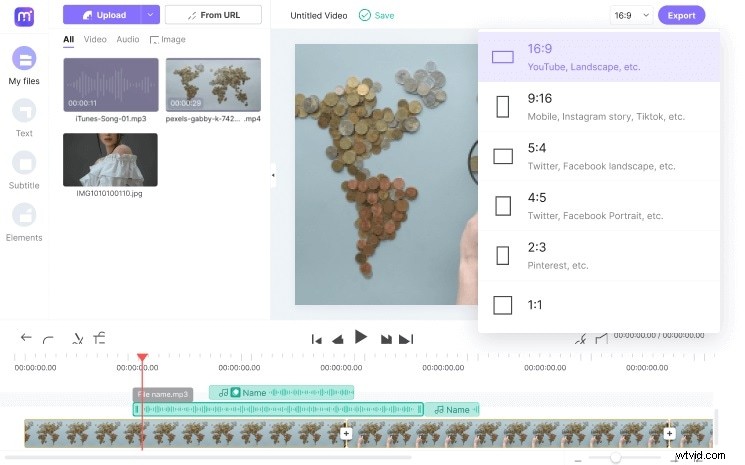
Pagina di download e editing video di Media.io
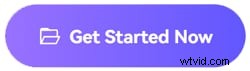
Pro
- È molto semplice inserire l'audio nel video con un'interfaccia intuitiva.
- Molte funzioni di editing rendono divertente l'editing di video musicali sul sito web.
- Non aggiunge una filigrana al file video modificato anche se è gratuito.
- Supporta diverse risoluzioni come 480p, 720p e 1080p e la risoluzione di qualità HD.
Contro
- Dipende da una buona connessione Internet poiché non puoi utilizzare lo strumento offline.
3. Usa Veed.io per aggiungere musica ai video
L'aggiunta di musica a un file video con Veed.io è un processo semplice che richiede uno sforzo minimo. Dovresti semplicemente selezionare se desideri caricare un file dal tuo computer, da una fotocamera, dal tuo account Dropbox o tramite un link e attendere che il tuo video venga caricato. Tieni presente che non puoi caricare file video più grandi di 50 MB se stai utilizzando la versione gratuita della piattaforma.
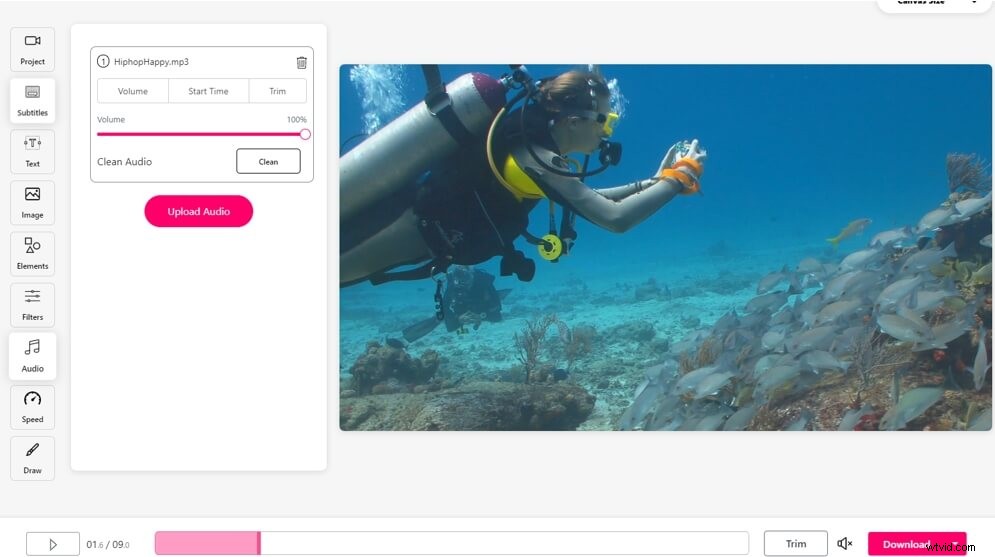
Interfaccia di caricamento e modifica audio di Veed.io
Una volta completato il caricamento del video, dovresti fare clic sull'icona Audio che si trova sulla barra degli strumenti. Ti verrà chiesto di caricare un file audio memorizzato sul tuo computer e una volta completato il processo di caricamento potrai regolare il livello del volume, impostare l'ora di inizio del brano o tagliare il file audio in modo che corrisponda alla lunghezza del file video . Inoltre, puoi fare clic su Pulisci pulsante se desideri pulire l'audio del video prima di scaricare il file sul tuo computer o condividerlo online.
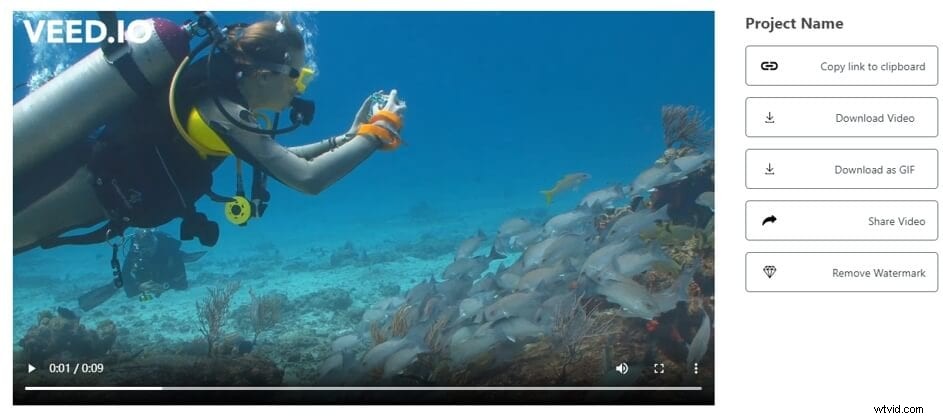
Pagina di download del video Veed.io
Pro
- Puoi aggiungere musica a video senza passare attraverso il processo di registrazione
- Tagliare i file audio è facile
- La regolazione del volume o la scelta dell'ora di inizio del brano richiede il minimo sforzo
Contro
- Tutti i video che modifichi con la versione gratuita di Veed.io sono contrassegnati da una filigrana
4. Aggiungi musica ai video in Kapwing
Kapwing è probabilmente una delle migliori piattaforme di editing video online che puoi utilizzare per tagliare, ridimensionare o riprodurre in loop i video. Ecco perché non sorprende che aggiungere musica ai video in Kapwing sia un semplice processo in tre fasi.
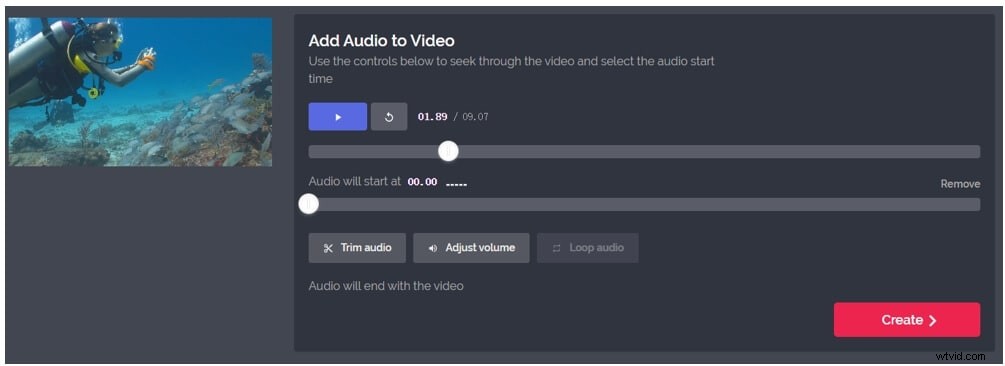
Kapwing aggiunge audio alla pagina video
Non puoi caricare file video più grandi di 500 MB a Kapwing dal tuo computer o tramite URL, motivo per cui devi scegliere un file che non superi il limite di dimensione della piattaforma. Non appena il caricamento sarà completato, si aprirà una nuova finestra in cui potrai scegliere di registrare una voce fuori campo o aggiungere un file audio al tuo video.
Dopo aver caricato un file audio su Kapwing, puoi regolare il volume, tagliare l'audio e impostare il punto del video in cui dovrebbe iniziare la canzone. Al termine, fai clic su Crea pulsante, attendi che la piattaforma aggiunga musica al tuo video e poi scegli se vuoi scaricare il video o condividerlo sui social media.
Pro
- Puoi registrare voci fuori campo con Kapwing
- Tagliare un file audio o regolarne il volume non è difficile
- Puoi riprodurre musica in loop con Kapwing
Contro
- La modifica di video e audio dalla stessa finestra non è un'opzione
5. Unisci file audio e video con il convertitore online
Anche se questa è principalmente una piattaforma di conversione di file che ti consente di convertire file video, comprimere file audio o ridimensionare immagini, Online Converter può essere utilizzato anche per aggiungere musica ai video. Non c'è niente di complicato nel combinare un file audio e un file video su questa piattaforma poiché devi solo selezionare i file che vuoi unire. Tuttavia, entrambi i file devono essere sotto i 200 MB al fine di soddisfare il limite di dimensione del convertitore online.
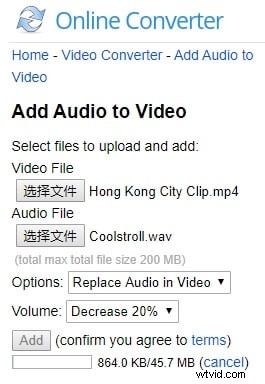
Aggiungi audio al video con il convertitore online
Successivamente, dovresti fare clic sul menu a discesa Opzioni e scegliere se desideri sostituire l'audio nel video o mantenere l'audio nel video. Il menu a discesa Volume ti consente di aumentare o diminuire il volume dell'audio, quindi devi solo selezionare di quanto vuoi alzare o abbassare il volume e quindi fare clic sul pulsante Aggiungi.
Pro
- Hai bisogno di una connessione Internet per aggiungere musica a un video gratuitamente
- Non è richiesta alcuna registrazione
Contro
- Offre solo strumenti di base per l'editing audio e video
- Convertitore online ha bisogno di molto tempo per combinare file audio e video
6. Usa voice2v.com per aggiungere musica ai video
Se stai cercando un modo semplice e veloce per aggiungere musica a un video, allora questa è la piattaforma giusta per te. Devi solo selezionare il file video da una cartella sul tuo computer, quindi procedere al caricamento di un file audio. Non appena lo fai, voice2v.com inizierà a unire i due file che hai selezionato e visualizzerà i risultati sullo schermo una volta completato il processo.
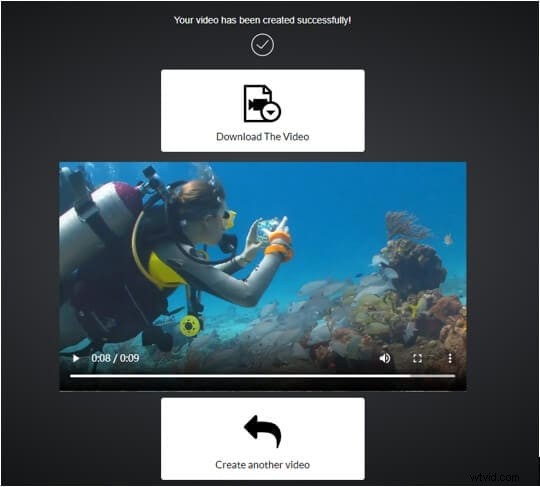
Aggiungi audio al video con lo strumento online di Voice2V
Dopo che la piattaforma ha unito i file audio e video, puoi decidere se vuoi scaricare il video che hai creato o crearne un altro.
Pro
- Un modo rapido per combinare file audio e video
Contro
- La musica viene aggiunta automaticamente ai video
7. Aggiungi musica di sottofondo ai video su pixiko.com
Per aggiungere musica a un video con pixiko.com devi solo caricare file audio e video sulla piattaforma. Questo processo potrebbe richiedere del tempo anche se la piattaforma limita la dimensione massima dei file multimediali che puoi modificare con essa, il che significa che la loro durata non può essere troppo lunga. Dopo che i file sono stati caricati, fare clic sull'icona Unisci, quindi fare clic sul pulsante Unisci sul lato sinistro dello schermo. La piattaforma combinerà automaticamente i due file, quindi non ti resta che cliccare sul pulsante Fine per completare il processo.
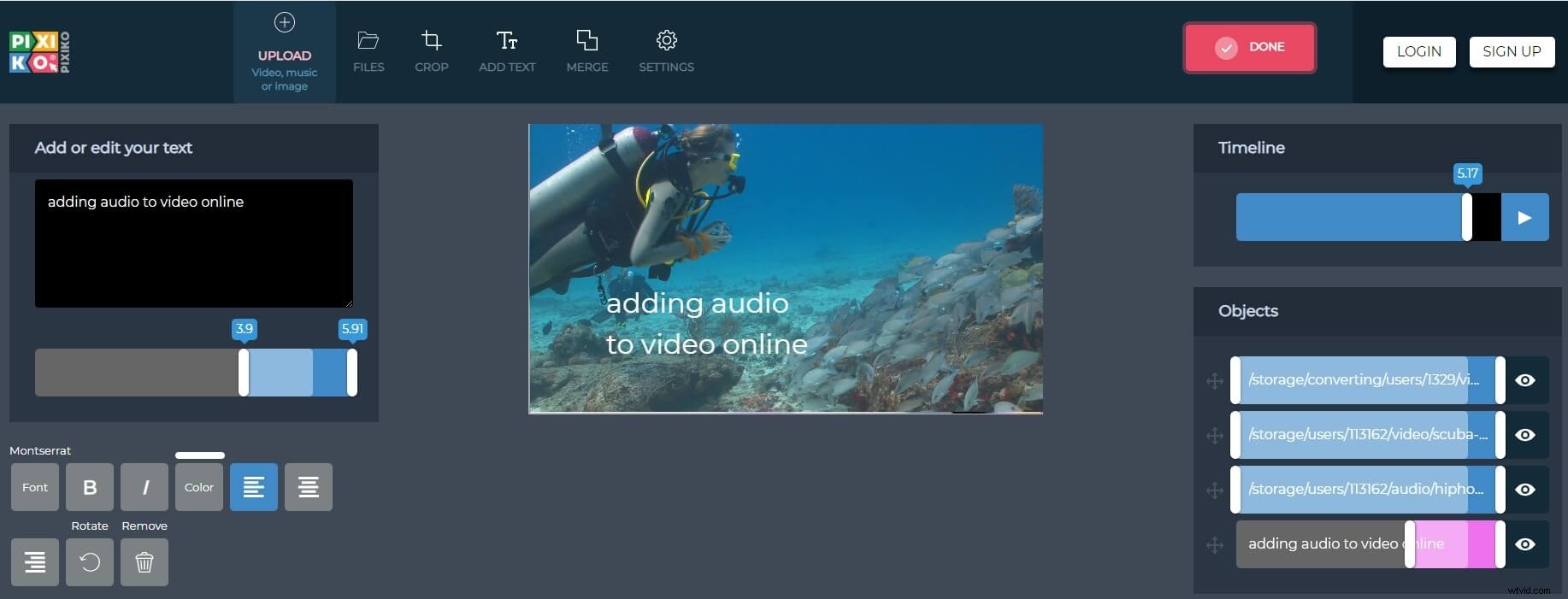
Aggiungi audio al video con Pixiko Online Editor
Pro
- Offre un modo gratuito per aggiungere musica a un video
Contro
- Interfaccia obsoleta e confusa
- Il processo di caricamento è lento
Conclusione
La musica può aiutarti a creare l'atmosfera di un video e ad attirare l'attenzione dello spettatore su di esso. Tuttavia, non è sempre possibile utilizzare un software di editing video che consente di manipolare facilmente i file audio. Le piattaforme di editing video online come Kapwing o Online Converter offrono una rapida soluzione a questo problema, anche se con notevoli limitazioni. Stai aggiungendo musica ai video online? Quale piattaforma di editing video stai utilizzando? Lascia un commento qui sotto e condividi le tue opinioni con noi.
